【细粒度性能分析】:cProfile在Python中的高级应用技术
发布时间: 2024-10-05 17:02:34 阅读量: 36 订阅数: 45 


如何在Python中使用`cProfile`模块进行性能分析
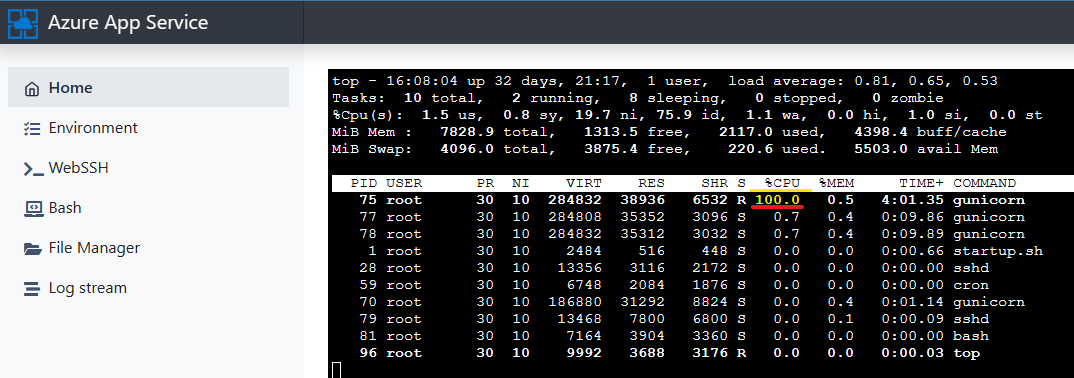
# 1. cProfile概述与安装
在开始性能分析之旅之前,我们需要对性能分析工具cProfile有一个全面的了解。cProfile是Python标准库的一部分,它是一个内置的性能分析器(Profiler),能够帮助开发者检测程序中的性能瓶颈。它适用于各种规模的Python应用程序,从简单脚本到大型Web服务,都能提供详细的性能分析数据。
## 1.1 cProfile的安装
cProfile不需要单独安装,因为它已经作为Python的标准库的一部分。这意味着,任何安装了Python的系统都已经预装了cProfile。我们可以通过简单的命令行指令来访问和使用它,如下:
```bash
python -m cProfile -o profiling_output.prof my_script.py
```
这个命令会运行`my_script.py`这个Python脚本,并将性能分析数据输出到`profiling_output.prof`文件中。
对于如何解读这些数据,以及如何结合cProfile进行更深入的性能调优,将在下一章节进行详细探讨。现在,您可以继续探索cProfile的基础功能,并在实际开发过程中尝试使用它。
# 2. cProfile的基础使用
cProfile是Python内置的性能分析工具,它可以帮助开发者了解程序运行时各个函数的执行时间和调用次数。本章节我们将从基础开始,介绍如何启动cProfile分析器,解读输出的基本信息,并进一步探讨如何通过命令行参数来自定义分析以及结合Python代码使用cProfile进行深度分析。
### 2.1 cProfile的基本功能介绍
cProfile是Python的内置模块,不需要额外安装,它提供了一系列功能用于性能分析。初学者和经验丰富的开发者都能从中获得宝贵的性能数据。
#### 2.1.1 如何启动cProfile分析器
要启动cProfile分析器,通常有几种方法可以做到这一点。最简单的方式是在命令行使用Python脚本时,加入`-m cProfile`参数。
```bash
python -m cProfile -s time my_script.py
```
上面的命令中`-s time`指定了我们希望按函数的执行时间排序输出。当然,cProfile还支持其他排序参数,比如`calls`(按调用次数排序),`cumulative`(累计时间排序)等。
除了在命令行使用,cProfile也允许你在Python代码内部启动和控制分析器。可以使用以下代码段:
```python
import cProfile
cProfile.run('my_function()')
```
这会针对`my_function`函数运行cProfile,并在完成后打印出性能分析报告。
#### 2.1.2 解读cProfile输出的基本信息
当cProfile运行完毕,它会展示一个表格,其中包含性能分析的关键数据。这个输出通常包含以下列:
- `ncalls`: 函数调用次数。
- `tottime`: 函数内的总执行时间,不包括调用子函数的时间。
- `percall`: 每次调用的`tottime`。
- `cumtime`: 函数的累计时间,即包括所有调用子函数的时间。
- `percall`: 每次调用的`cumtime`。
- `filename:lineno(function)`: 函数的文件名、行号和名称。
对于输出数据的解读,有助于识别程序的性能瓶颈。通常,函数的`cumtime`比较长,意味着该函数及其子函数可能成为性能改进的候选点。
### 2.2 cProfile的进阶功能
cProfile不仅可以简单地统计函数调用信息,还能通过更高级的使用方式来深入分析性能问题。
#### 2.2.1 使用命令行参数自定义分析
cProfile命令行工具提供了多种参数来定制性能分析过程。例如,`-o`参数可以用来指定输出文件的路径:
```bash
python -m cProfile -o output.prof my_script.py
```
之后,我们可以使用`pstats`模块来分析这个输出文件:
```python
import pstats
p = pstats.Stats('output.prof')
p.sort_stats('cumulative').print_stats(10)
```
以上代码段将输出累计时间最高的10个函数的信息。
#### 2.2.2 结合Python代码使用cProfile
除了直接在命令行使用cProfile外,也可以在Python脚本中直接启动和控制分析器。这在需要在特定条件下触发性能分析时特别有用。例如,你可能希望仅在出现特定错误时才进行分析。
```python
import cProfile
import io
import pstats
import re
def expensive_operation():
# 假设这是一个耗时的函数
pass
def start_profiling():
pr = cProfile.Profile()
pr.enable()
# 这里是可能触发性能问题的代码
expensive_operation()
pr.disable()
s = io.StringIO()
sortby = 'cumulative'
ps = pstats.Stats(pr, stream=s).sort_stats(sortby)
ps.print_stats()
print(s.getvalue())
start_profiling()
```
这段代码展示了如何在代码中控制分析器的开始和结束,同时按照累计时间排序输出。这使得开发者能够更灵活地控制分析的上下文和时机。
通过掌握cProfile的基础与进阶使用方法,开发者可以开始深入探索自己代码的性能特征,为后续的性能优化打下坚实基础。
# 3. 深入理解性能数据
在本章节中,我们将深入探讨如何从cProfile输出的性能数据中提取有价值的洞察,以及如何利用这些数据优化我们的代码。
## 3.1 分析性能数据的结构
cProfile为开发者提供了一种方式,不仅能够了解程序运行的总时间,还能深入到函数调用层面,了解程序的性能瓶颈。在这一节中,我们将学习如何解读这些性能数据,并掌握一些关键的分析技术。
### 3.1.1 调用次数和时间统计
cProfile的核心输出之一是每个函数的调用次数和它们消耗的总时间。通过这些信息,我们可以快速识别出哪些函数最耗时,从而定位到程序性能的潜在瓶颈。
```python
import cProfile
def test_function():
# 这里是一个简单的函数,用于演示
pass
def main():
for i in range(1000):
test_function()
# 启动cProfile分析器
cProfile.run('main()')
```
在上面的代码示例中,我们可以看到如何使用`cProfil
0
0





